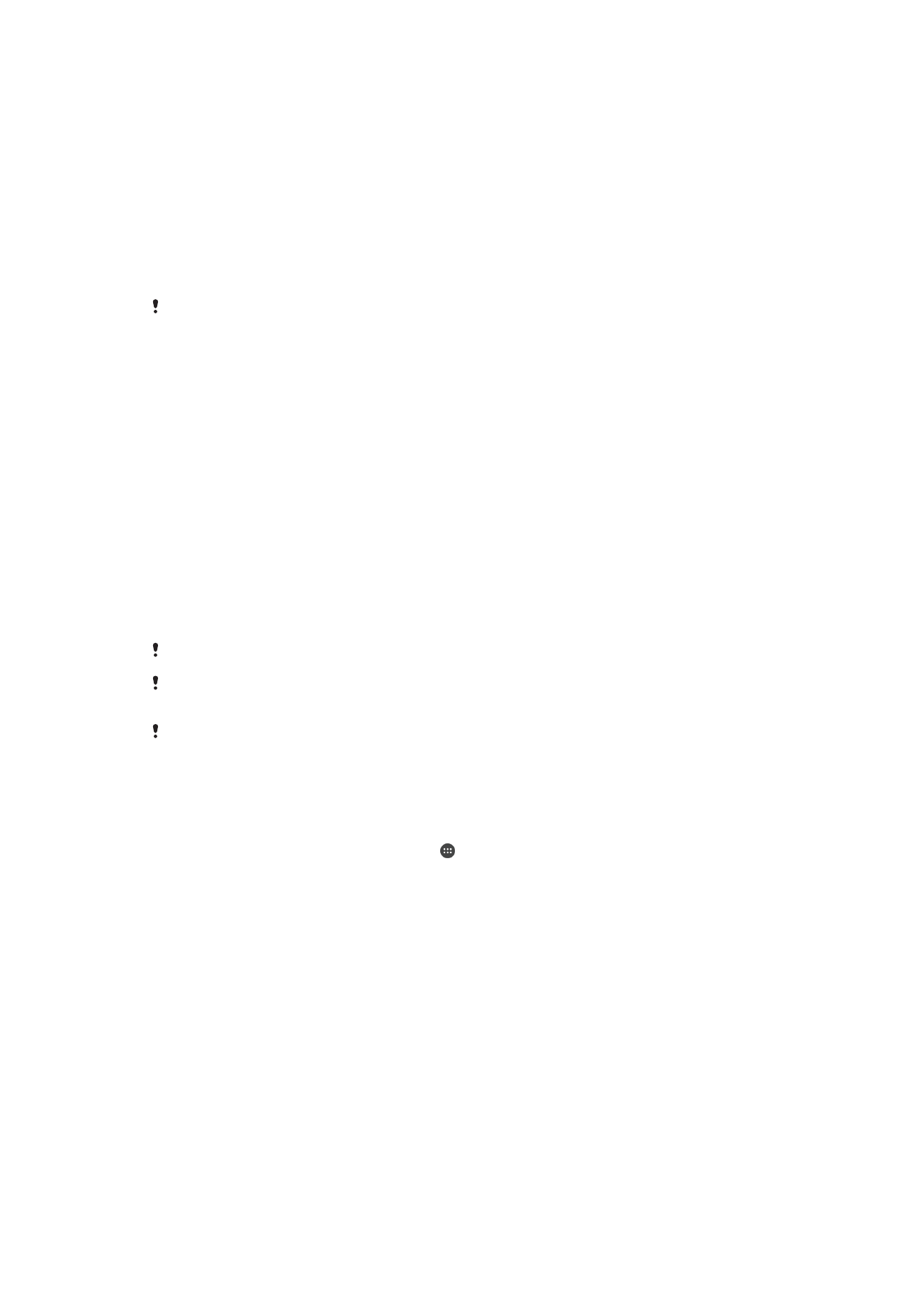
Automatické odemykání zařízení
Funkce Smart Lock usnadňuje odemykání zařízení tím, že umožňuje nastavit automatické
odemykání v určitých situacích. Můžete například mít zařízení stále odemčené, když je
připojeno k určitým zařízením Bluetooth® nebo když ho nosíte při sobě.
Pomocí funkce Smart Lock můžete nastavením následujících možností udržovat vaše
zařízení odemčené:
•
Detekce na těle: Zařízení zůstane odemčené, dokud ho nosíte u sebe.
•
Důvěryhodná místa: Zařízení zůstane odemčené, pokud se nacházíte na
důvěryhodném, bezpečném místě, například doma.
•
Důvěryhodná zařízení: Zařízení zůstane odemčené, je-li připojeno k důvěryhodnému
zařízení Bluetooth® nebo NFC.
•
Důvěryhodný obličej: Odemknutí zařízení pohledem na displej
•
Důvěryhodný hlas: Nastavení rozpoznávání řeči k vyhledávání na obrazovkách
Funkce Smart Lock nemusí být dostupná na každém trhu ani v každé zemi a oblasti.
I když je povolena funkce Chytrý zámek, je nutné zařízení po restartování a 4hodinové
nečinnosti odemknout ručně.
Funkce Smart Lock byla vyvinuta společností Google™ a její přesná funkce se může v
budoucnu změnit s novými aktualizacemi Google™.
Povolení funkce Smart Lock
1
Pokud jste tak zatím neučinili, nastavte jako zámek obrazovky gesto, kód PIN
nebo heslo.
2
Na obrazovce
Plocha ťukněte na ikonu .
3
Ťukněte na položky
Nastavení > Zámek obrazovky a zabezpečení > Zástupci
důvěryhodnosti.
4
Ťuknutím na jezdce
Smart Lock (Google) zapněte funkci.
5
Ťukněte na šipku zpět vedle pole
Zástupci důvěryhodnosti.
6
Najděte položku
Smart Lock a ťukněte na ni.
7
Zadejte gesto, kód PIN nebo heslo. Tato pověření bude nutné zadat při každé
změně nastavení funkce Smart Lock.
8
Vyberte typ funkce Smart Lock.
13
Toto je internetová verze této publikace. © Tisk je možný pouze pro soukromé použití.
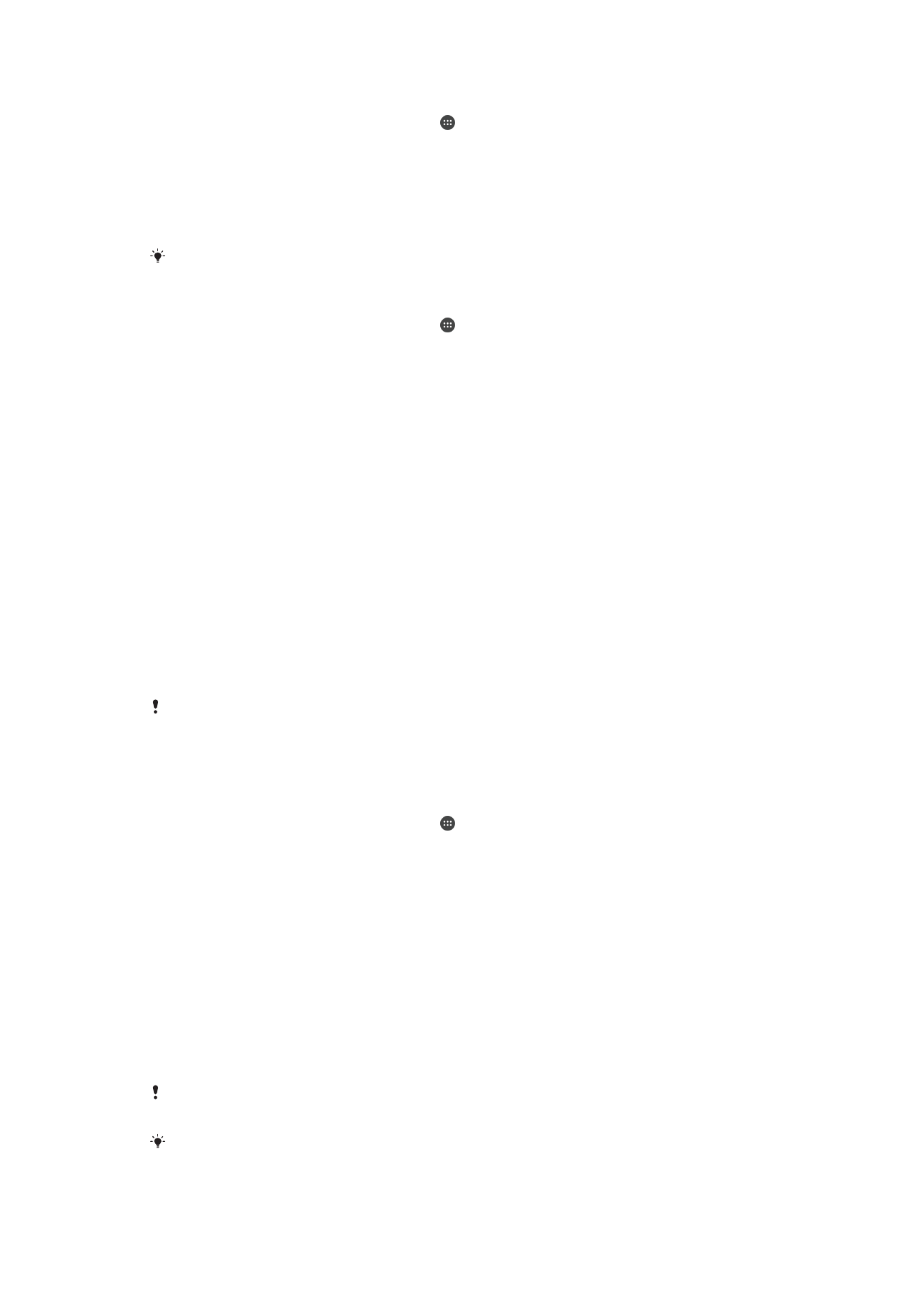
Nastavení nebo odebrání důvěryhodného obličeje
1
Na obrazovce
Plocha ťukněte na ikonu .
2
Ťukněte na položky
Nastavení > Zámek obrazovky a zabezpečení > Smart Lock
>
Důvěryhodný obličej.
3
Ťukněte na položky
NASTAVIT > DALŠÍ. Postupujte podle pokynů na zařízení a
ťukněte na tlačítko
KONEC.
4
Chcete-li odebrat důvěryhodný obličej, ťukněte na možnost
Odebrat důvěryhodný
obličej > ODEBRAT.
Pro vyšší přesnost ťukněte na
Důvěryhodný obličej > Vylepšit porovnávání tváří.
Nastavení funkce Důvěryhodný hlas
1
Na obrazovce
Plocha ťukněte na ikonu .
2
Ťukněte na položky
Nastavení > Zámek obrazovky a zabezpečení > Smart Lock
>
Důvěryhodný hlas.
3
Postupujte podle pokynů na zařízení.
Udržování odemčeného zařízení při nošení
Pomocí funkce Detekce nošení na těle můžete mít zařízení stále odemčené, dokud ho
nosíte v ruce, v kabelce nebo v kapse. Akcelerometr udržuje zařízení odemčené, když
zařízení nosíte. Jakmile ho odložíte, akcelerometr to rozpozná a zařízení uzamkne.
Při používání funkce Detekce nošení na těle je třeba pamatovat na následující
skutečnosti:
•
Kdykoli je položíte a zařízení zjistí, že už není nošeno, automaticky se zamkne.
•
Uzamknutí může trvat až minutu.
•
Když nastoupíte do auta, autobusu nebo vlaku, může se zařízení zamknout až po 5 nebo
10 minutách.
•
Pamatujte, že když nastoupíte na loď nebo do letadla (nebo použijete jiný nepozemní
dopravní prostředek), zařízení se nemusí samo zamknout. Je-li to třeba, zamkněte je
ručně.
•
Když zařízení opět vezmete k sobě nebo vystoupíte z dopravního prostředku, stačí je
jednou odemknout a opět zůstane odemčené, dokud je budete nosit při sobě.
Funkce Detekce nošení na těle samozřejmě nerozpozná, kdo zařízení právě nese. Pokud
odemčené zařízení s aktivovanou funkcí Detekce nošení na těle předáte někomu jinému,
zůstane odemčené. Pamatujte, že funkce Detekce nošení na těle není tak bezpečná jako
uzamčení obrazovky gestem, kódem PIN nebo heslem.
Povolení nebo zákaz detekce nošení na těle
1
Na obrazovce
Plocha ťukněte na ikonu .
2
Ťukněte na položky
Nastavení > Zámek obrazovky a zabezpečení > Smart Lock
>
Detekce na těle.
3
Ťuknutím na jezdce zapněte funkci a pak ťukněte na tlačítko
POKRAČOVAT.
Chcete-li funkci zakázat, ťukněte na jezdce vedle položky
Zapnuto.
Připojení k důvěryhodným zařízením
Připojené zařízení můžete určit jako důvěryhodné, což znamená, že bude-li k němu vaše
zařízení Xperia™ připojeno, bude stále odemčené. Pokud máte zařízení, ke kterému se
pravidelně připojujete za použití funkce Bluetooth® nebo NFC, například domácí kino
nebo fitness záznamník, můžete je přidat jako důvěryhodné zařízení a šetřit čas vypnutím
zabezpečení zamykací obrazovky. Tato funkce je vhodná, pokud jste při používání
důvěryhodných zařízení v relativně bezpečném prostředí. V některých případech bude
nutné odemknout vaše zařízení, aby mohlo proběhnout připojí k důvěryhodnému zařízení.
Nedoporučuje se přidávat jako důvěryhodná taková zařízení, ke kterým je zařízení připojeno
víceméně trvale, například klávesnice nebo pouzdra Bluetooth®.
Jakmile se důvěryhodné zařízení vypne nebo odpojí, vaše zařízení se zamkne a k jeho
odemčení budete muset zadat PIN, gesto nebo heslo.
14
Toto je internetová verze této publikace. © Tisk je možný pouze pro soukromé použití.
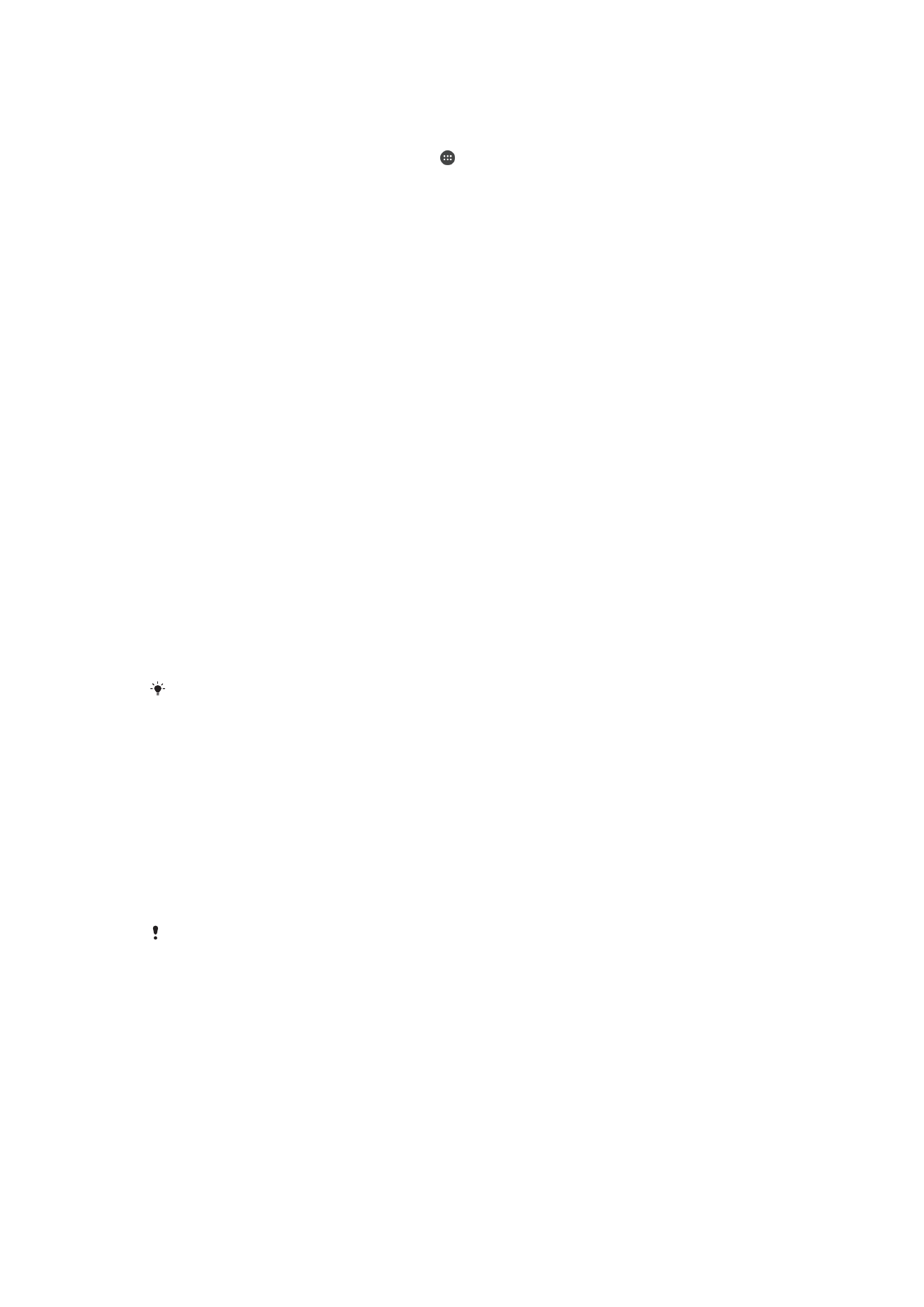
Přidání nebo odebrání důvěryhodného zařízení Bluetooth®
1
Zkontrolujte, zda je vaše zařízení spárováno a připojeno k zařízení Bluetooth®,
které chcete přidat jako důvěryhodné.
2
Na obrazovce
Plocha ťukněte na ikonu .
3
Ťukněte na položky
Nastavení > Zámek obrazovky a zabezpečení > Smart Lock.
4
V nabídce Smart Lock ťukněte na položky
Důvěryhodná zařízení > PŘIDAT
DŮVĚRYHODNÉ ZAŘÍZENÍBluetooth.
5
V seznamu připojených a spárovaných zařízení vyberte ťuknutím požadované
zařízení a ťukněte na položku
ANO, PŘIDAT.
6
Chcete-li odebrat spárované zařízení, vyberte je na seznamu a ťukněte na položku
ODEBRAT DŮVĚRYHODNÉ ZAŘÍZENÍ.
Přidání nebo odebrání důvěryhodného zařízení NFC
1
Zkontrolujte, zda je vaše zařízení spárováno a připojeno k zařízení Bluetooth®,
které chcete přidat jako důvěryhodné.
2
Ťukněte na položky
Nastavení > Zámek obrazovky a zabezpečení > Smart Lock.
3
Ťukněte na možnosti
Důvěryhodná zařízení > PŘIDAT DŮVĚRYHODNÉ
ZAŘÍZENÍ > NFC.
4
Postupujte podle pokynů na obrazovce.
5
Chcete-li odebrat spárované zařízení, vyberte je na seznamu a ťukněte na položku
ODEBRAT DŮVĚRYHODNÉ ZAŘÍZENÍ.
Zabezpečení při používání důvěryhodných zařízení
Různá zařízení Bluetooth® podporují různé standardy Bluetooth® a možnosti
zabezpečení. Existuje možnost, že se někdo pokusí udržet vaše zařízení Xperia™
odemčené tím, že napodobí přítomnost vašeho důvěryhodného zařízení Bluetooth®, i
když žádné nebude v dosahu. Vaše zařízení nedokáže vždy rozpoznat, zda je spojení
bezpečné, nebo zda se ho někdo snaží napodobit.
Když vaše zařízení Xperia™ nedokáže určit, zda používáte zabezpečené spojení, zobrazí
oznámení a bude třeba je ručně odemknout, než bude moci zůstat odemčené po dobu
spojení s důvěryhodným zařízením.
Dosah připojení pomocí Bluetooth® se může lišit v závislosti na modelu vašeho zařízení, na
připojeném zařízení Bluetooth® a na podmínkách prostředí. S ohledem na tyto faktory může
být dosah připojení Bluetooth® až 100 metrů.
Připojení na důvěryhodných místech
Je-li zapnuta funkce Důvěryhodná místa, nastavení zabezpečení zamykací obrazovky
vašeho zařízení Xperia™ se vyřadí, pokud se nacházíte na nastaveném důvěryhodném
místě. Aby tato funkce pracovala, je třeba mít aktivní připojení k Internetu (nejlépe přes
Wi-Fi) a povolit zařízení použití aktuální polohy.
K nastavení důvěryhodných míst je nutný buď režim zjišťování polohy s vysokou
přesností, nebo zapnutá funkce úspory baterie podle polohy. Poté bude možné přidat
domov nebo další důvěryhodná místa.
Přesné rozměry důvěryhodného místa se pouze odhadují a mohou sahat za fyzické zdi vašeho
domova nebo jiného důvěryhodného prostoru. Tato funkce může ponechat vaše zařízení
odemčené až do vzdálenosti 80 metrů. Pamatujte také, že signály, podle kterých se poloha
určuje, je možné napodobit nebo ovlivnit. S použitím specializovaného vybavení bude možné
vaše zařízení odemknout.
15
Toto je internetová verze této publikace. © Tisk je možný pouze pro soukromé použití.
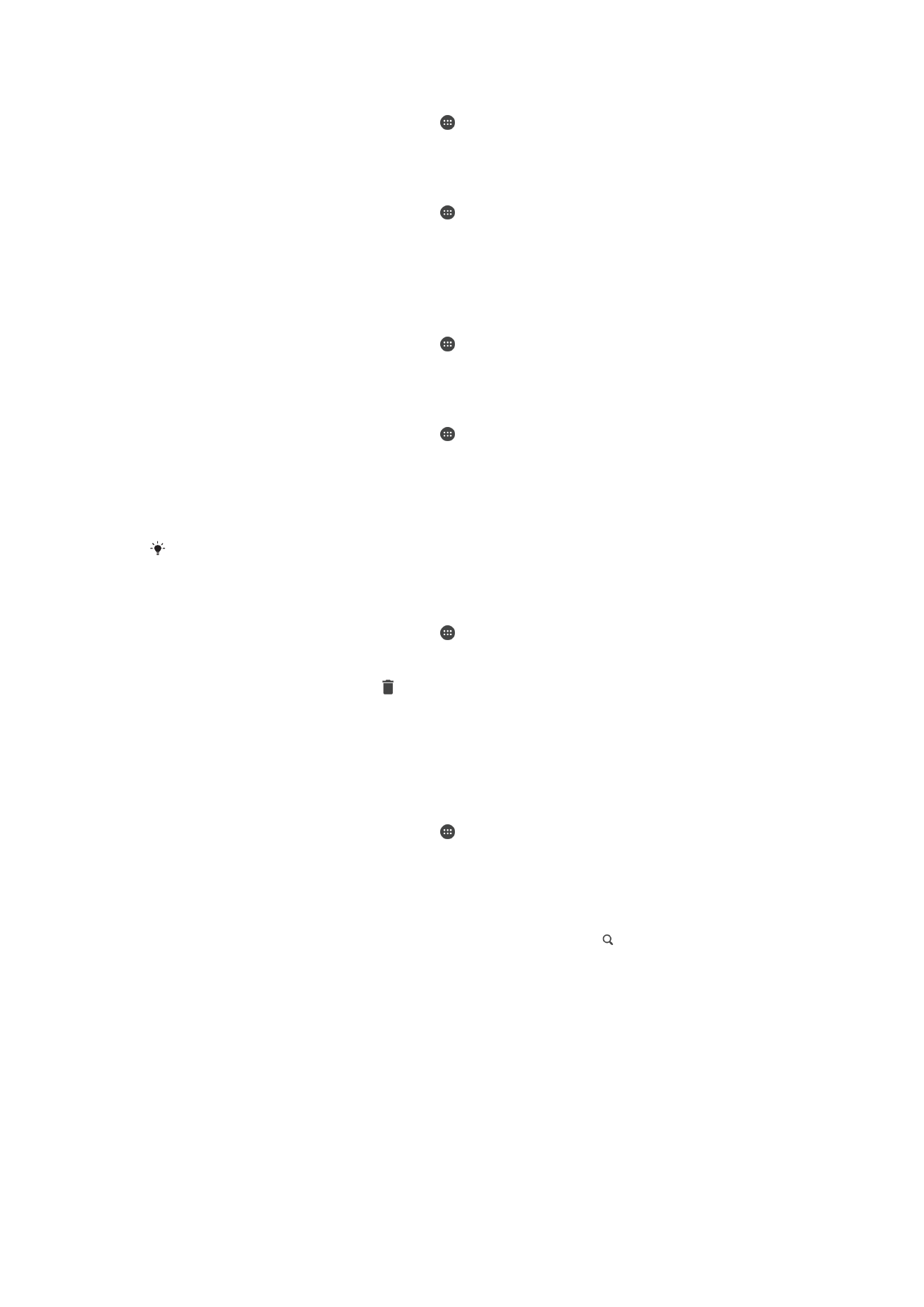
Nastavení polohy domova
1
Na obrazovce
Plocha ťukněte na ikonu .
2
Ťukněte na možnost
Nastavení > Poloha a poté ťuknutím na jezdce povolte
služby zjišťování polohy.
3
Ťukněte na položku
Režim a vyberte režim polohy Vysoká přesnost nebo Úspora
baterie.
4
Na obrazovce
Plocha ťukněte na ikonu .
5
Ťukněte na položky
Nastavení > Zámek obrazovky a zabezpečení > Smart Lock
>
Důvěryhodná místa > Domovská obrazovka.
6
Požadované místo zadáte tak, že na panelu hledání zadáte adresu. Zařízení
vyhledá zadané místo.
Úprava polohy domova
1
Na obrazovce
Plocha ťukněte na ikonu .
2
Ťukněte na možnost
Nastavení > Poloha a poté ťuknutím na jezdce povolte
služby zjišťování polohy.
3
Ťukněte na položku
Režim a vyberte režim polohy Vysoká přesnost nebo Úspora
baterie.
4
Na obrazovce
Plocha ťukněte na ikonu .
5
Ťukněte na položky
Nastavení > Zámek obrazovky a zabezpečení > Smart Lock
>
Důvěryhodná místa.
6
Vyberte umístění vašeho domova.
7
Ťukněte na tlačítko
Upravit.
8
V poli pro vyhledávání zadejte místo, které chcete zadat jako svůj domov.
Pokud svou adresu sdílíte s více byty, můžete zadat skutečnou polohu vašeho domova v
rámci zadané adresy jako vlastní místo.
Odstranění polohy domova
1
Na obrazovce
Plocha ťukněte na ikonu .
2
Ťukněte na položky
Nastavení > Zámek obrazovky a zabezpečení > Smart Lock
>
Důvěryhodná místa > Domovská obrazovka.
3
Ťukněte na možnost
Upravit > .
Použití vlastních míst
Jakékoli místo můžete přidat jako vlastní, důvěryhodné místo, ve kterém může zařízení
zůstávat odemčené.
Přidání vlastního místa
1
Na obrazovce
Plocha ťukněte na ikonu .
2
Ťukněte na položky
Nastavení > Zámek obrazovky a zabezpečení > Smart Lock
>
Důvěryhodná místa.
3
Ťukněte na položku
Přidat důvěryhodné umístění.
4
Chcete-li použít aktuální polohu jako vlastní místo, ťukněte na možnost
Vybrat toto
umístění.
5
Alternativně můžete zadat jiné místo tak, že ťukněte na položku a zadáte
adresu. Zařízení vyhledá zadané místo. Chcete-li použít navrženou adresu, ťukněte
na ni.
6
Chcete-li polohu místa přesně doladit, ťukněte na šipku zpět vedle adresy,
přetáhněte špendlík polohy na požadované místo a ťukněte na možnost
Vybrat
toto umístění.
16
Toto je internetová verze této publikace. © Tisk je možný pouze pro soukromé použití.
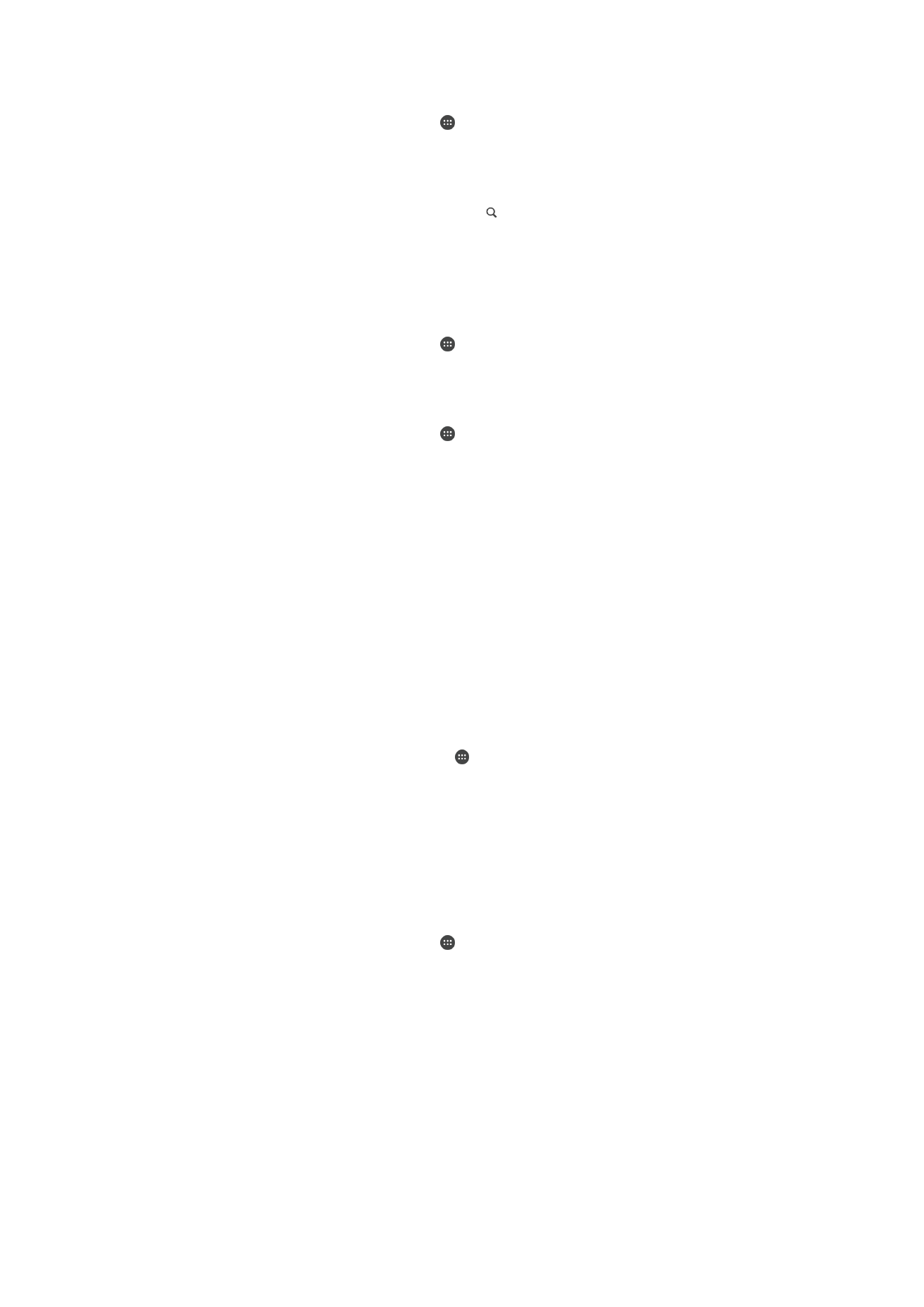
Úprava vlastního místa
1
Na obrazovce
Plocha ťukněte na ikonu .
2
Ťukněte na položky
Nastavení > Zámek obrazovky a zabezpečení > Smart Lock
>
Důvěryhodná místa.
3
Vyberte místo, které chcete upravit.
4
Ťukněte na položku
Upravit adresu.
5
Chcete-li zadat jiné místo, ťukněte na položku a zadejte adresu. Zařízení
vyhledá zadané místo. Chcete-li použít navrženou adresu, ťukněte na ni.
6
Chcete-li polohu místa přesně doladit, ťukněte na šipku zpět vedle adresy,
přetáhněte špendlík polohy na požadované místo a ťukněte na možnost
Vybrat
toto umístění.
Odebrání vlastního místa
1
Na obrazovce
Plocha ťukněte na ikonu .
2
Ťukněte na možnost
Nastavení > Poloha a poté ťuknutím na jezdce povolte
služby zjišťování polohy.
3
Ťukněte na položku
Režim a vyberte režim polohy Vysoká přesnost nebo Úspora
baterie.
4
Na obrazovce
Plocha ťukněte na ikonu .
5
Ťukněte na položky
Nastavení > Zámek obrazovky a zabezpečení > Smart Lock
>
Důvěryhodná místa.
6
Vyberte místo, které chcete odebrat.
7
Ťukněte na tlačítko
Odstranit.